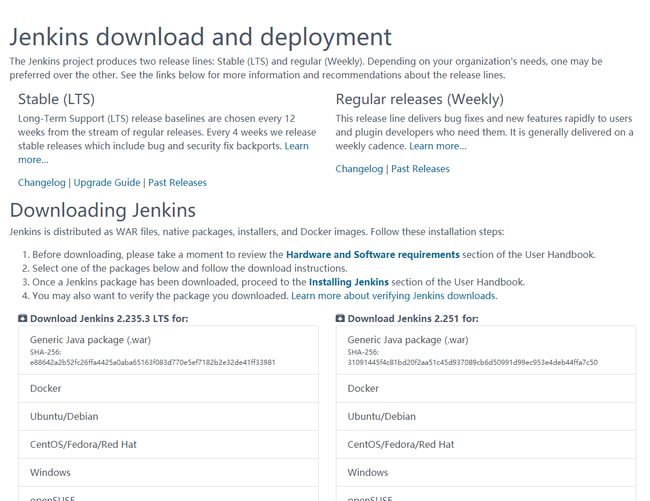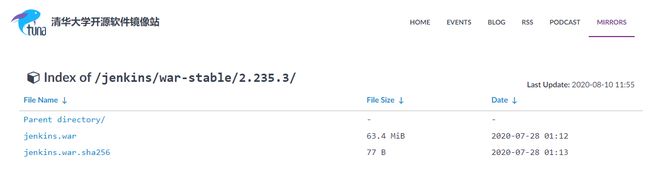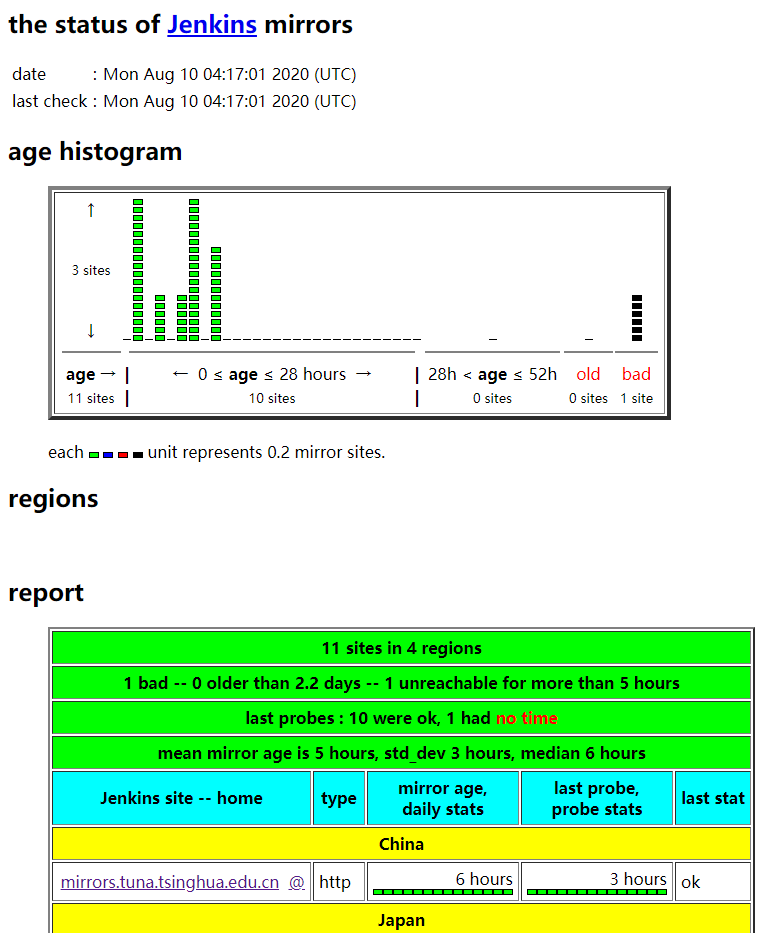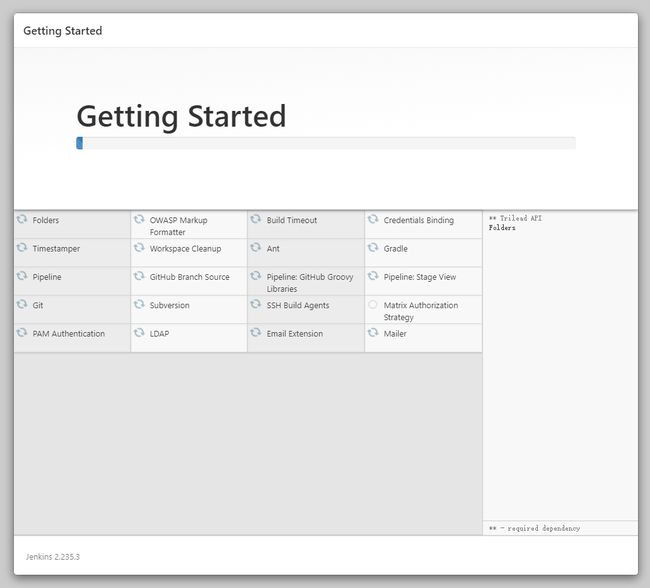Linux Jenkins.war 下载 安装 简单配置 简单使用
博文目录
文章目录
- 环境
- 下载
- 安装
- 简单配置
-
- 汉化
- 皮肤
- JDK
- Maven
- 简单使用
环境
阿里云ECS(Aliyun Linux 2.1903 LTS 64位)
下载
Jenkins 官网, 支持选择中文
选择 LTS 长期支持版的最新版下载, 这里是 2.235.3 LTS, Generic Java package (.war) 是 java war 包, 可以通过 java -jar jenkins.war 直接运行
官网下载 wget http://mirror.serverion.com/jenkins/war-stable/2.235.3/jenkins.war
也可以在清华大学开源软件镜像站下载 wget https://mirrors.tuna.tsinghua.edu.cn/jenkins/war-stable/2.235.3/jenkins.war
https://mirrors.tuna.tsinghua.edu.cn/jenkins/war-stable/
安装
通过 java -jar jenkins.war --httpPort=8888 来运行 jenkins, 默认是 8080 端口, 可以通过 --httpPort=8888 来指定运行端口, 运行成功大约如下图
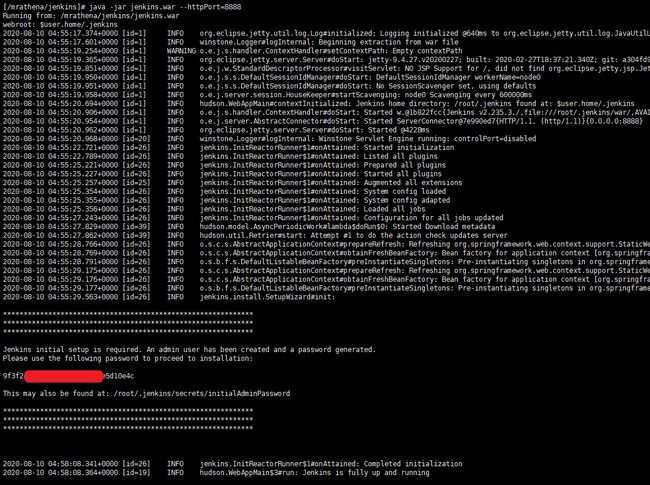
访问 http://xxx.xxx.xxx.xxx:8888 来打开 Jenkins 的引导页面, 首次访问可能需要等待一会儿, 好了页面会自动刷新
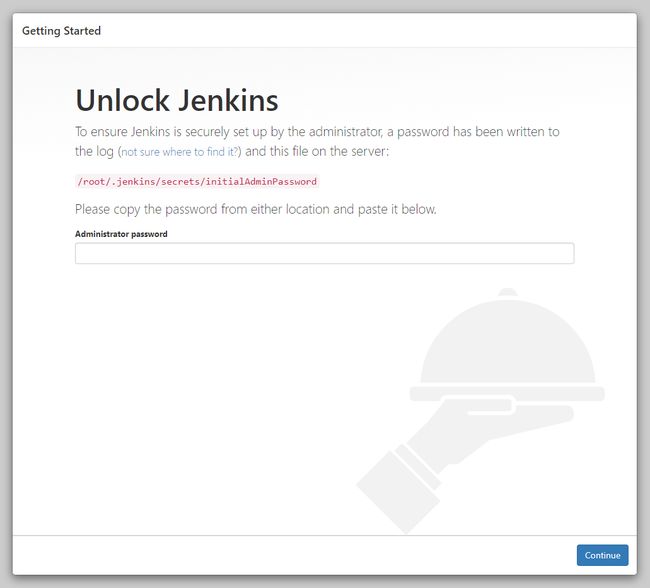
这里要求输入的 Administrator password 就是上上图涂红部分的字符串, 或者可以到页面提示的路径 /root/.jenkins/secrets/initialAdminPassword 获取密码, 输入正确密码后跳转到下一页, 插件配置
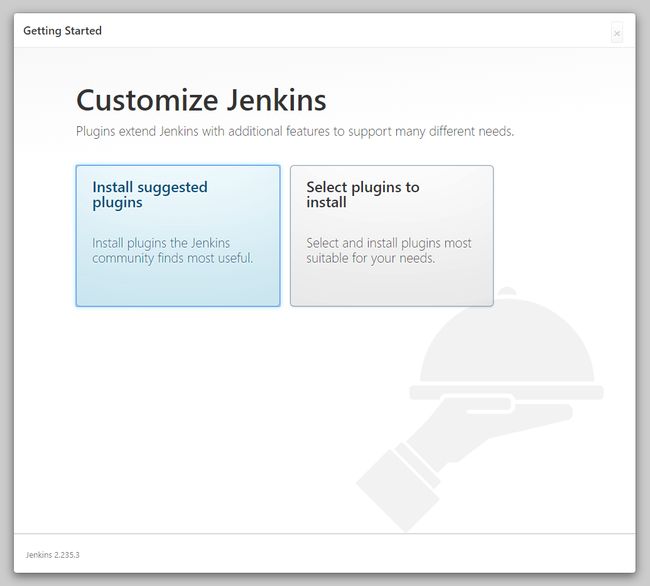
这里有两个选项, 左边是 Jenkins Community 推荐的最常使用的插件组, 右边是自己选择, 新手的话一般选左边, 但是国内选左边可能会卡很久, 且有一些插件可能始终无法安装成功, 所以这里需要做一下配置, 把官网的插件地址替换成国内的镜像地址
访问 Jenkins 镜像站, 挑选一个国内的镜像地址, 如清华大学的开源软件镜像站, 即下图 China 节点的唯一一个, 进去后找到 jenkins 子目录
http://mirrors.jenkins-ci.org/status.html
以下是整理出来的链接, 后3个链接我也不太清楚有什么区别, 我选的是 stable-2.235 这一个, 这个 json 文件里就是各种插件的信息(?)
https://mirrors.tuna.tsinghua.edu.cn/jenkins
https://mirrors.tuna.tsinghua.edu.cn/jenkins/updates/dynamic-stable-2.235.2/update-center.json
https://mirrors.tuna.tsinghua.edu.cn/jenkins/updates/2.235/update-center.json
https://mirrors.tuna.tsinghua.edu.cn/jenkins/updates/stable-2.235/update-center.json -------- 我选这个连接
然后打开 Jenkins 配置页, 访问 http://xxx.xxx.xxx.xxx:8888/pluginManager/advanced , 把链接替换一下, 然后提交, 如果报403, 需要把浏览器 tab 关掉, 重新打开一个新的 tab 即可
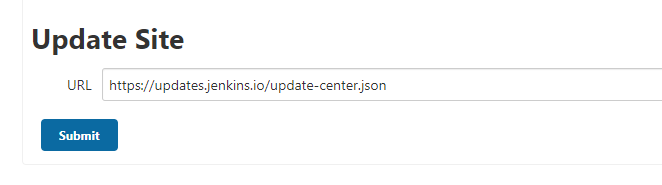
然后 kill 掉 jenkins 进程, 重新执行 java -jar jenkins.war --httpPort=8888, 再打开 http://xxx.xxx.xxx.xxx:8888/ , 直接跳过初始配置流程, 后面手动安装插件吧, 我其实想的是配置好镜像源地址后, 重新安装推荐的插件, 结果已经跳过了, 0.0
如果安装过程中有任何问题, 需要重装, 可以先 kill jenkins 进程, 然后 rm -rf /root/.jenkins 所有的 jenkins 文件, 然后重新执行 java -jar jenkins.war
安装数遍, 又慢又恶心, 好几个没完没了的失败, 最终也不太记得到底有没有全部成功了, 但是jenkins确实已经可以跑起来了. 不过各种页面老是出现403, 烦不胜烦, 我自己配置git, 各种失败, 最终不了了之, 后面再次需要自己配置使用的时候再研究吧
参考
https://www.cnblogs.com/schblog/p/11986249.html
https://blog.51cto.com/xiong51/2093450
https://www.cnblogs.com/sxdcgaq8080/p/10489326.html
https://www.phpsong.com/3394.html
https://www.cnblogs.com/zhanglianghhh/archive/2018/10/11/9770529.html
简单配置
汉化
- Locale plugin
- Localization: Chinese (Simplified)
这两个插件都装, 然后还会装一些其他的依赖, 装的过程中会莫名其妙 403 (面包屑无效), 搞个新的 tab 就可以了
安装完成重启后, 在 System Configuration - Locale 里 Default language 填 zh_CN, 并勾选 Ignore browser preference and force this language to all users, 点击保存
参考
https://blog.csdn.net/u013053075/article/details/101770152
皮肤
http://afonsof.com/jenkins-material-theme/
在该网站生成主题 css 文件, 把下载好的 jenkins-material-theme.css 传到 ‘/root/.jenkins/userContent/material/’ 下
- Simple Theme Plugin
安装该插件, 完成重启后, 在 System Configuration - Theme 里新增 CSS URL, 填写 http://xxx.xxx.xxx.xxx:8888/userContent/material/jenkins-material-theme.css, 点击保存
参考
https://blog.csdn.net/dongwuming/article/details/80010101
JDK
在 Global Tool Configuration - JDK 里配置, 可通过 echo $JAVA_HOME 获取已经安装并配置过的 jdk, 不要勾选 Install automatically, 点击保存
Maven
在 Global Tool Configuration - Maven 里配置, 可通过 echo $MAVEN_HOME 获取已经安装并配置过的 maven, 不要勾选 Install automatically, 点击保存
默认 setting 和 全局 setting 选择同一份配置好的 setting.xml 即可, 注意配置阿里云公共仓库镜像
简单使用
不用了, 等以后需要自己配置的时候再研究怎么用吧